爱剪辑给视频添加下雪效果的具体操作步骤
时间:2022-10-26 14:47
大家知道爱剪辑给视频添加下雪效果吗?下文小编就带来了在爱剪辑给视频添加下雪效果的简单使用教程,一起来看看吧!
爱剪辑给视频添加下雪效果的具体操作步骤

我们需要先打开爱剪辑软件,导入黑幕视频素材,播放查看效果。
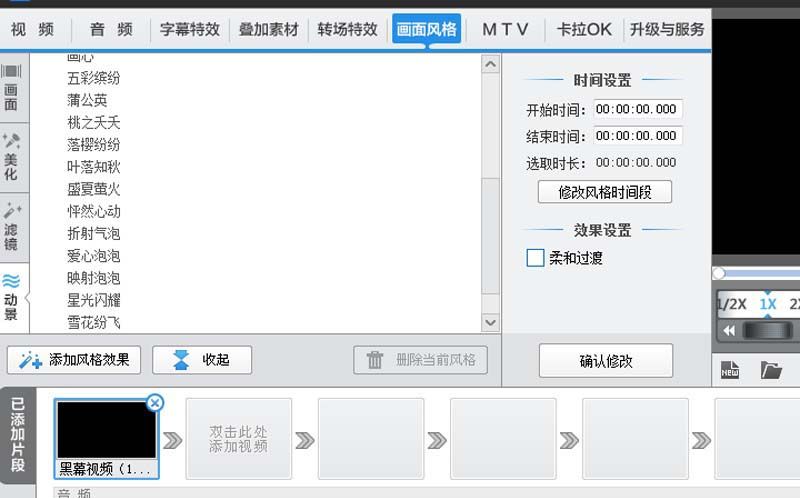
然后我们切换到叠加素材选项中,点击加贴图,导入一张自己满意的雪景图片。
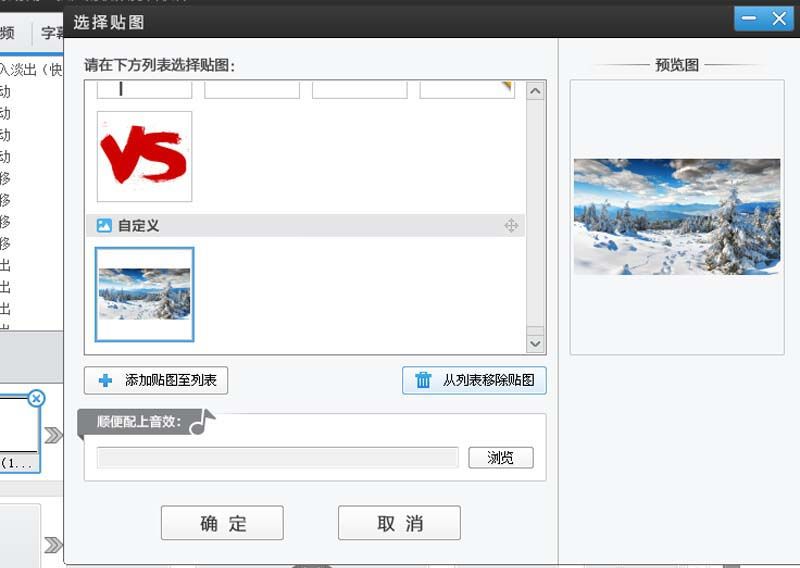
接着在贴图设置中,设置持续时长为60秒,透明度为80%。
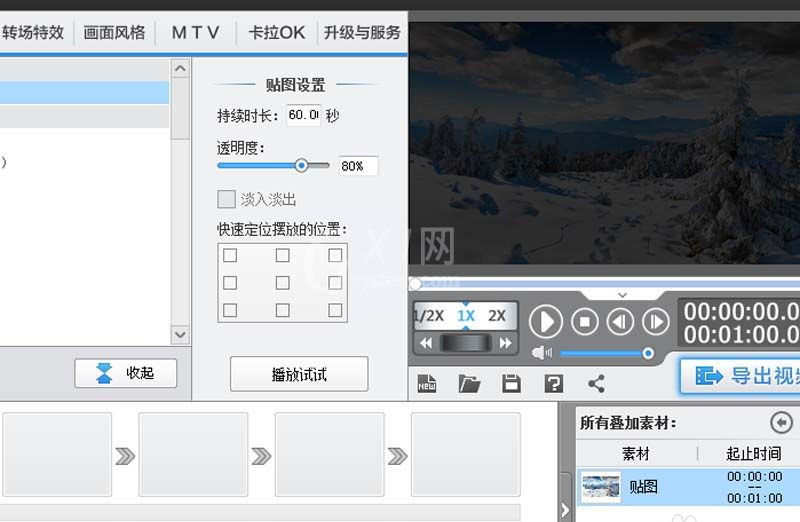
再切换到画面风格选项中,选择动景里的雪花纷飞,选择为当前片段添加风格选项。
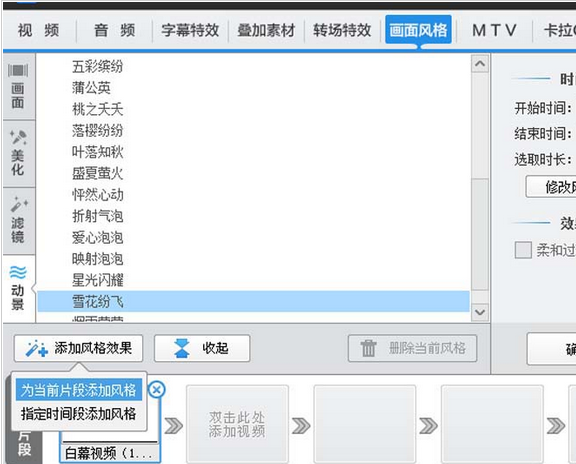
这时候点击时间设置中的确认修改按钮,并播放查看动画效果。
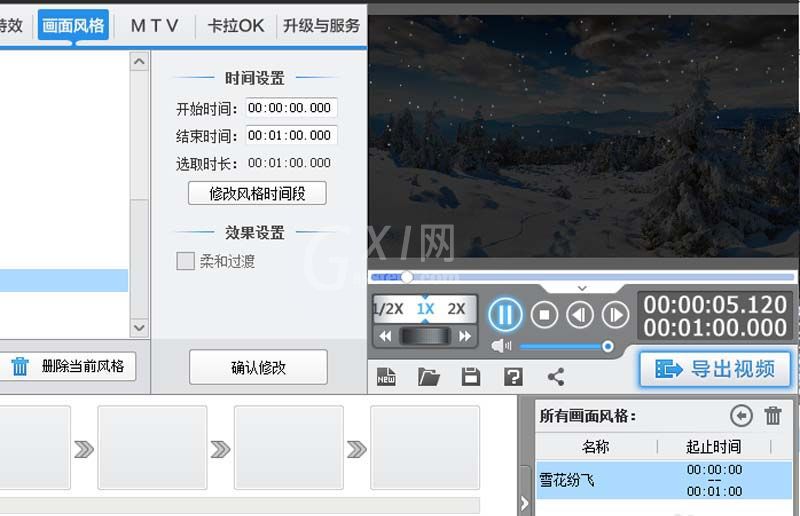
最后我们执行导出视频按钮,将文件导出到一个事先准备好的文件夹中即可。
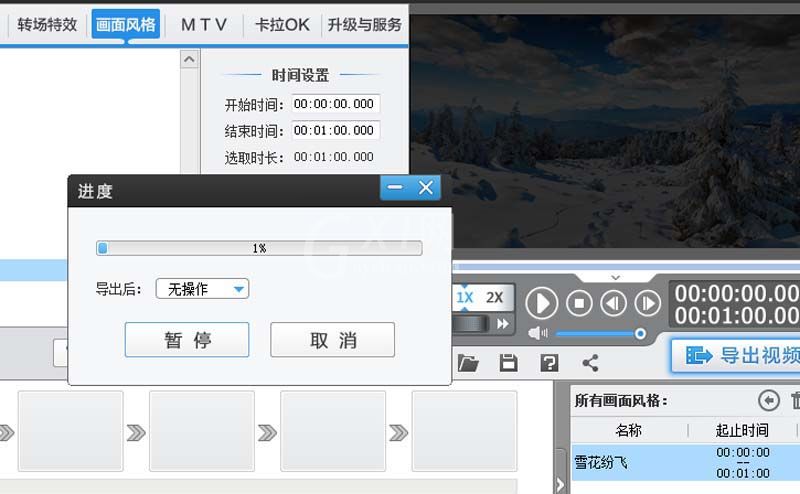
看完了上文讲解的爱剪辑为视频添加下雪效果的详细操作流程,相信大家应该都学会了吧!



























